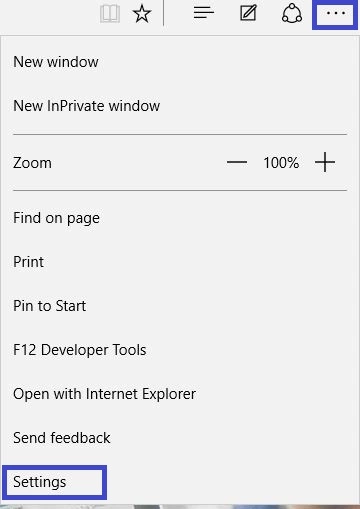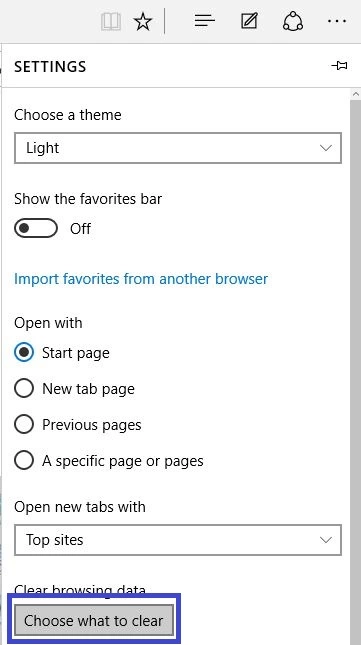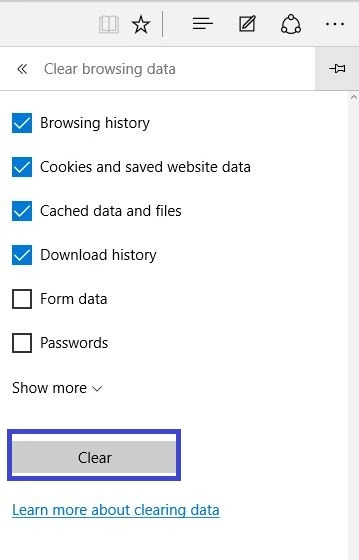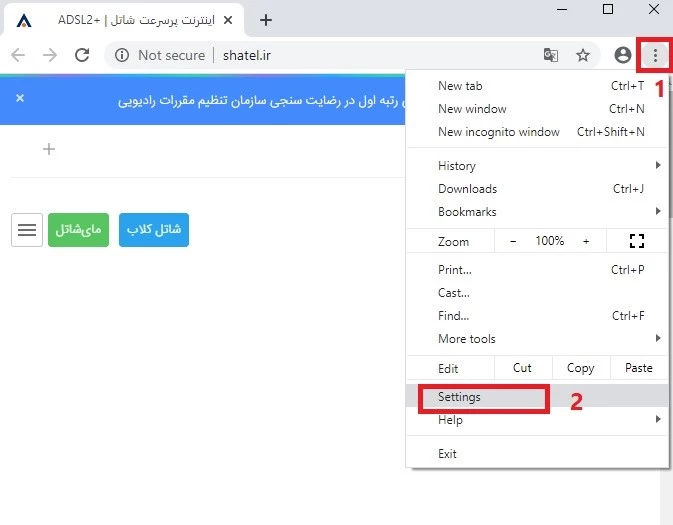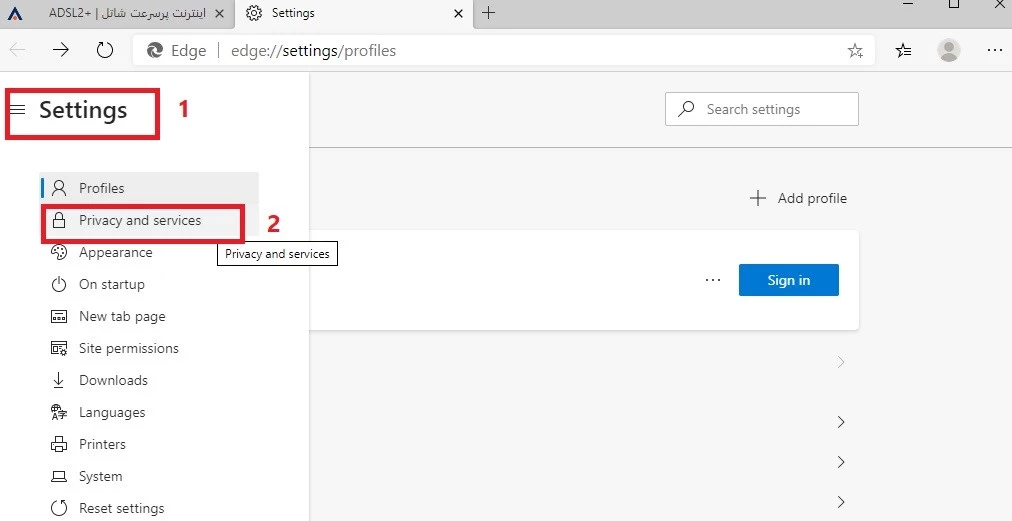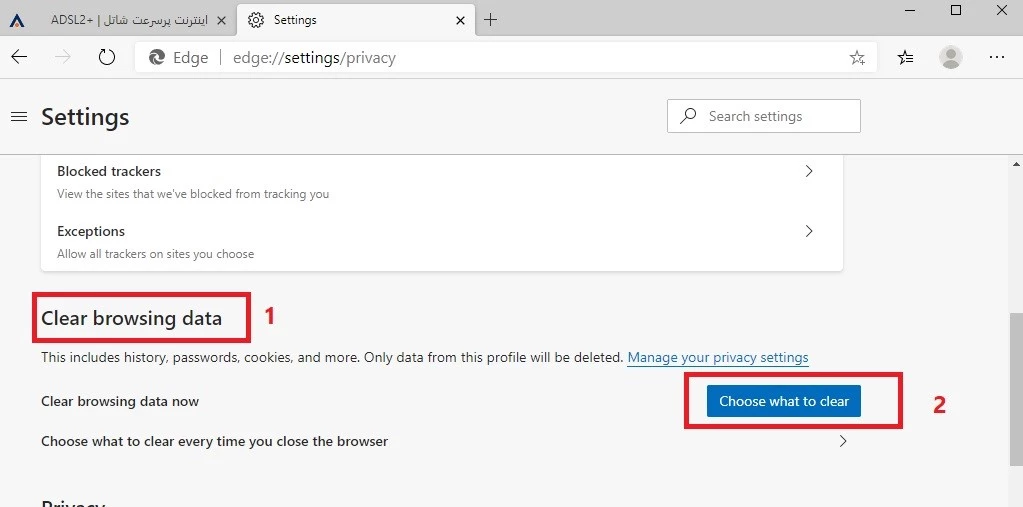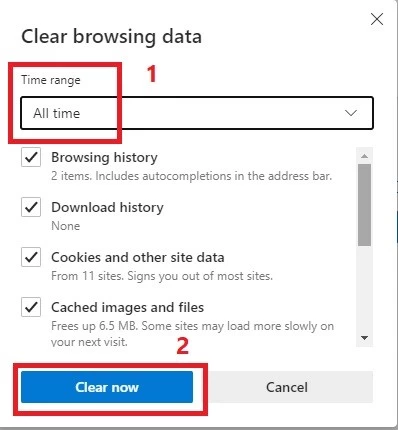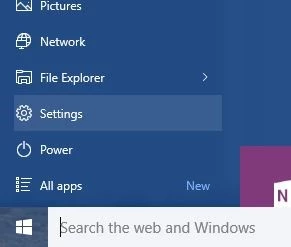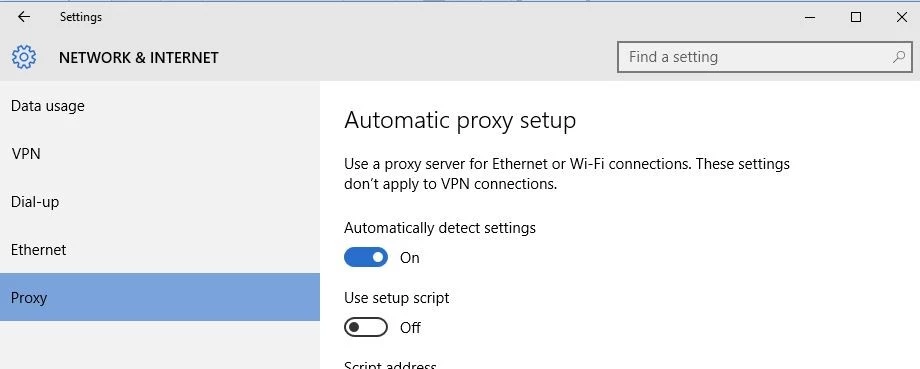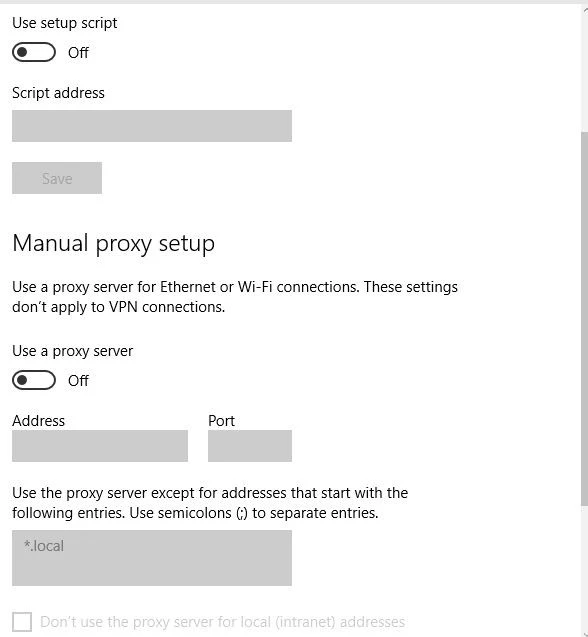راهنمای بررسی مشکلات مرورگر Edge
پاک کردن Cache مرورگر Edge
روش اول
پس از باز کردن مرورگر Edge از قسمت More Action گزینهی Settings را انتخاب کنید.
از منوی باز شده گزینهی Choose what to clear را انتخاب کنید.
در صفحهی باز شده با توجه به تصویر موارد:
Browsing History
Cookies and Saved website data
Cached data and files
Download history
انتخاب کنید و سپس Clear را انتخاب کنید.
روش دوم
مانند تصویر، بالا سمت راست روی ۳ نقطه کلیک کرده و وارد Settings شوید.
در صفحه باز شده مجدد روی Settings کلیک و گزینه Privacy and security را انتخاب کنید.
سپس:
در پنجره باز شده مانند نمونه تصویر زیر موارد را انتخاب و Clear را بزنید.
تنظیمات Proxy مرورگر Edge
برای تنظیمات پروکسی از منوی استارت وارد قسمت Settings شوید.
سپس وارد تنظیمات Network and Internet شوید.
از صفحهی باز شده وارد سربرگ Proxy شوید.
از صفحهی باز شده گزینهی Use a Proxy server را در حالت off قرار دهید.